Việc một bên tai nghe airpod không kết nối được chưa chắc là lỗi nặng không thể fix được, mà có thể được sửa bằng một số cách đơn giản. Vậy nguyên nhân do đâu? và cách xử lý như thế nào? Hãy Cùng songlongmedia.com tìm hiểu 8 cách sửa tai nghe airpod mất kết nối 1 bên cực đơn giản trong bài viết dưới đây nhé!
Việc một bên tai nghe airpod không kết nối được chưa chắc là lỗi nặng không thể fix được, mà có thể được sửa bằng một số cách đơn giản. Vậy nguyên nhân do đâu? và cách xử lý như thế nào? Hãy Cùng songlongmedia.com tìm hiểu 8 cách sửa tai nghe airpod mất kết nối 1 bên cực đơn giản trong bài viết dưới đây nhé!
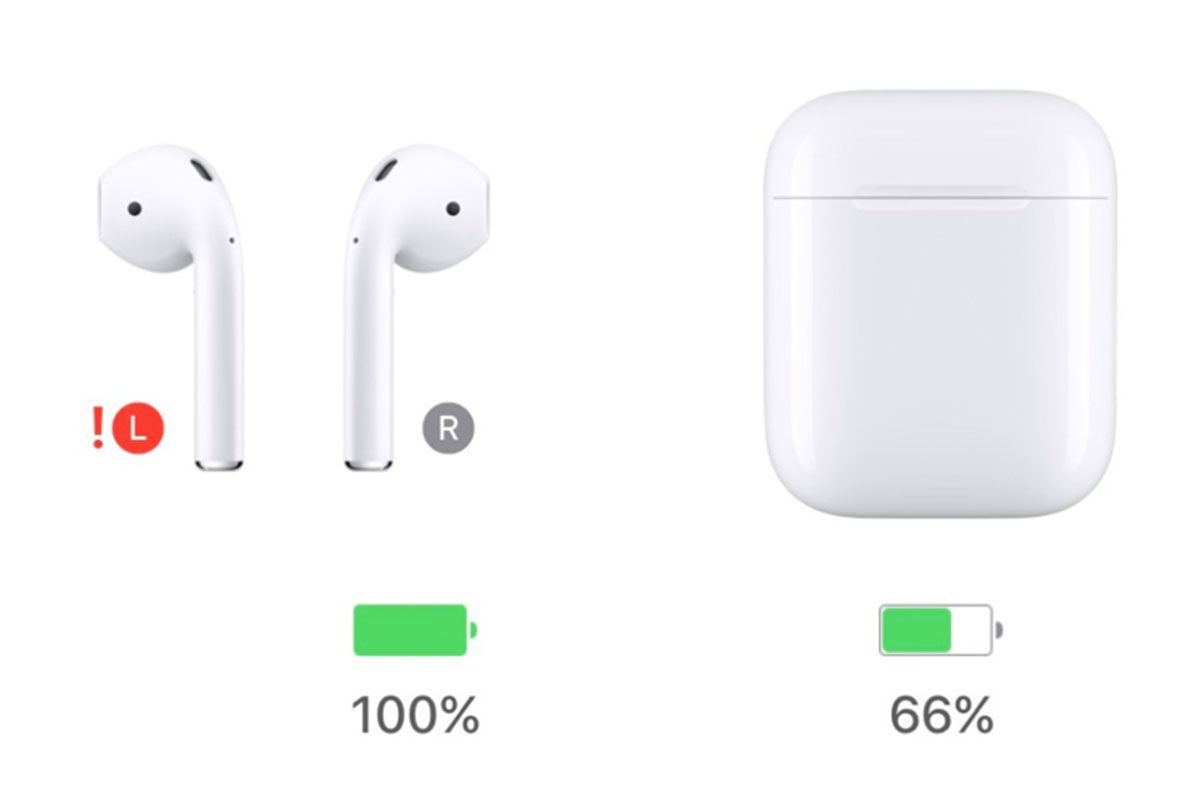
Nghe có vẻ đơn giản nhưng nếu tai nghe airpod cùng dock sạc lâu ngày không được vệ sinh, cũng có thể là nguyên nhân gây ra tình trạng tai nghe airpod không nghe được 1 bên hoặc do bụi bẩn làm airpod không thể sạc được.
Tai nghe Airpods của bạn nếu không được vệ sinh thường xuyên sẽ bị dính bụi bẩn trong loa gây ảnh hưởng đến khả năng phát âm thanh của tai nghe.
Theo khuyến cáo, bạn nên vệ sinh cả AirPods lẫn dock sạc 1 tháng 1 lần nhé.
5 bước để vệ sinh sạch sẽ tai nghe AirPods đơn giản :

Hãy nhẹ nhàng thử đặt cả hai chiếc AirPods trở lại vào hộp sạc, đợi một lúc rồi sau đó bạn thử kết nối lại AirPods với iphone xem tai nghe có hoạt động lại bình thường hay không.
Nghe thì có vẻ phương pháp này không hợp lý nhưng thực ra lại rất hợp lý vì có 1 số trường hợp do đặt sai nên tai nghe không nhận pin dẫn đến tình trạng một một bên tai nghe airpods không kết nối được.

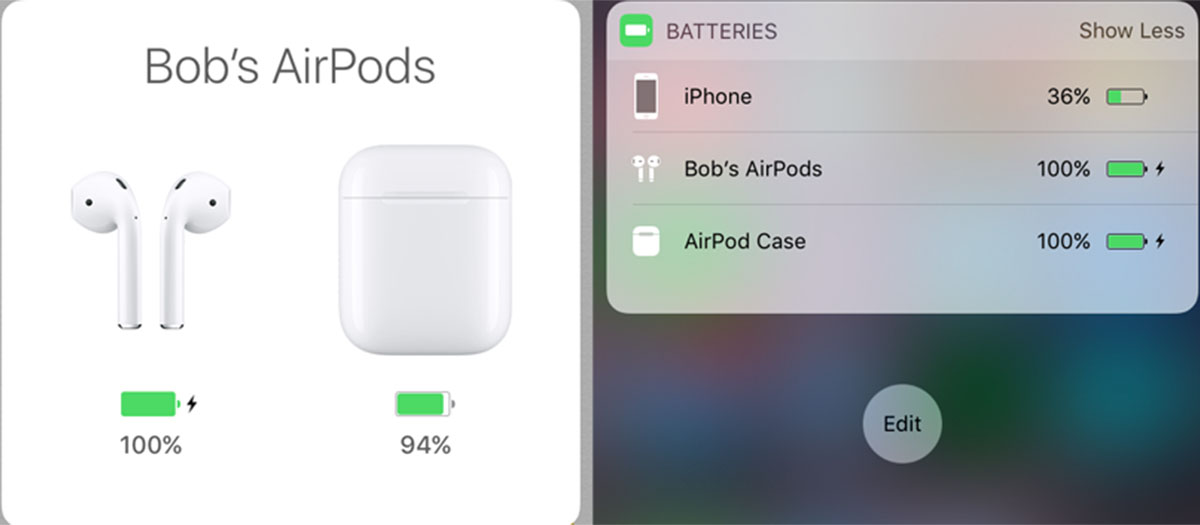
Việc kiểm tra pin của Airpod giúp xác định được việc tai nghe airpod không nghe được 1 bên hay một bên tai nghe airpod không kết nối được có phải đến từ việc tai nghe Airpod bị hết pin không đều hay không.
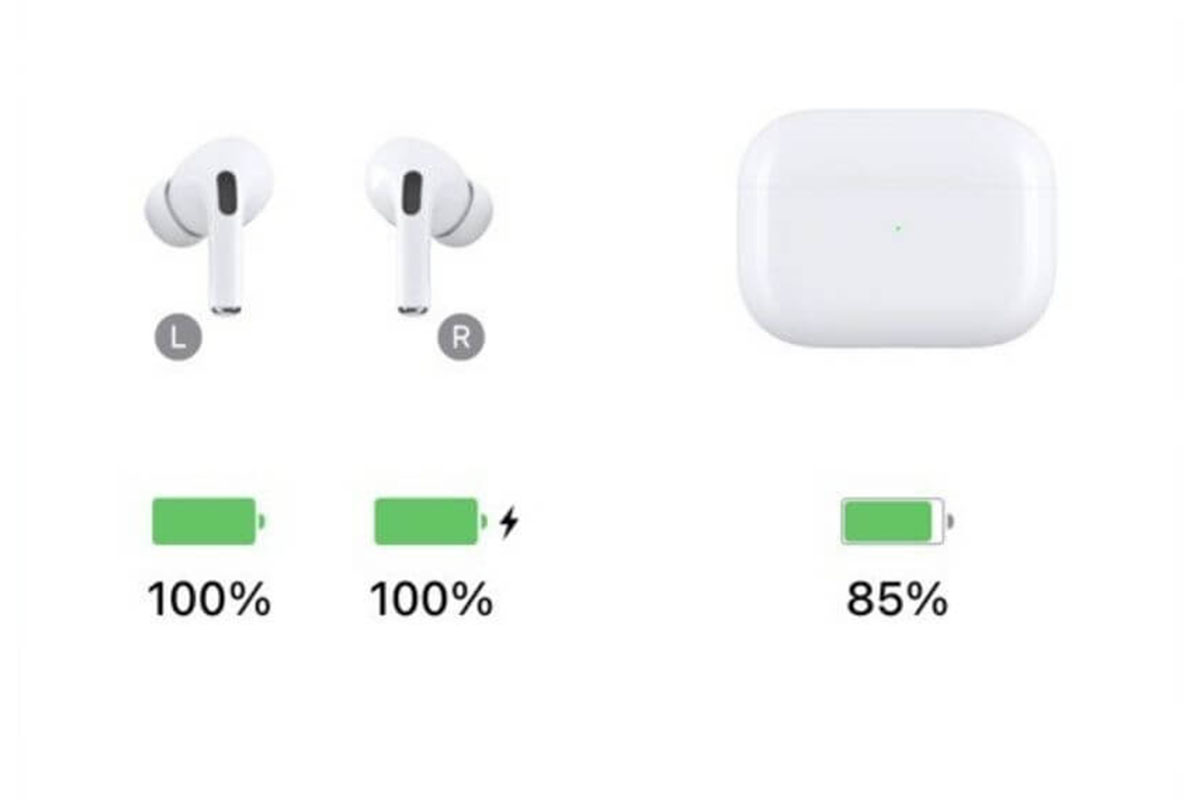
Để ngắt kết nối 2 thiết bị bạn làm như sau:
Sau khi kết nối lại thành công, bạn sẽ kiểm tra được airpod có dang hoạt động bình thường hay không, đảm bảo không xảy ra tình trạng tai nghe airpod hỏng 1 bên
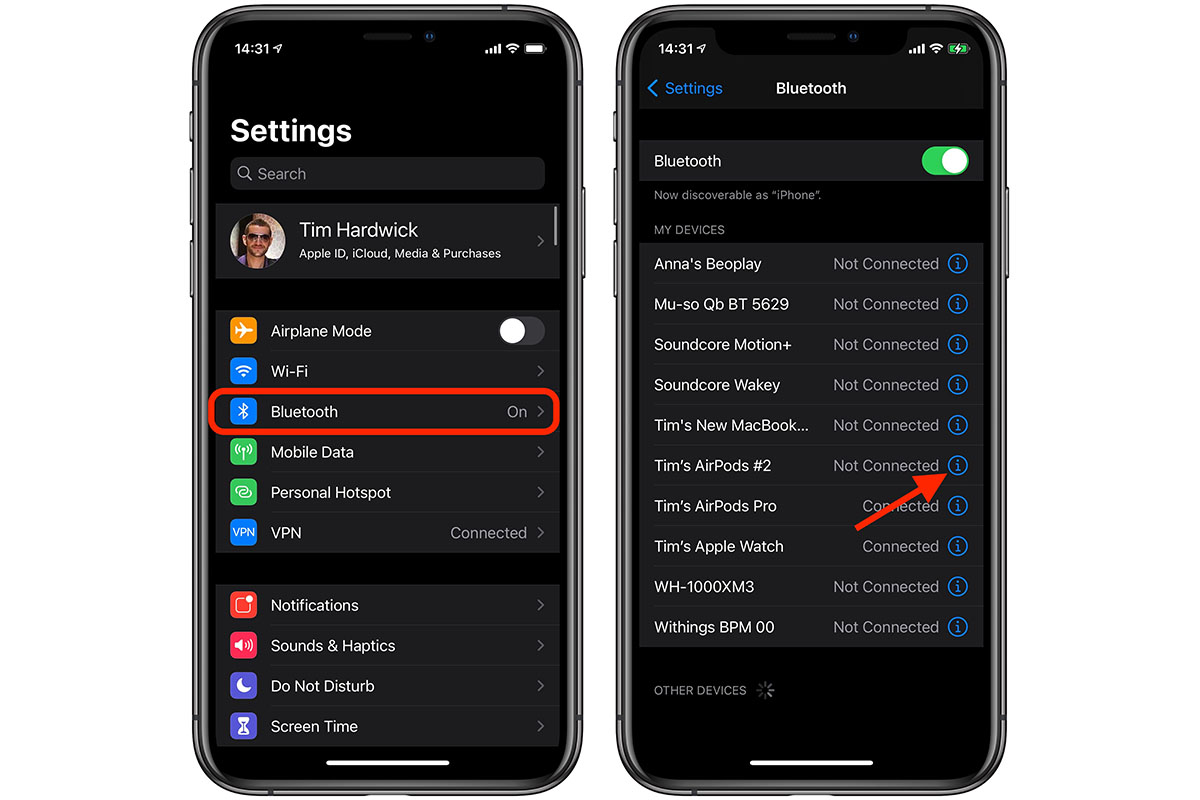
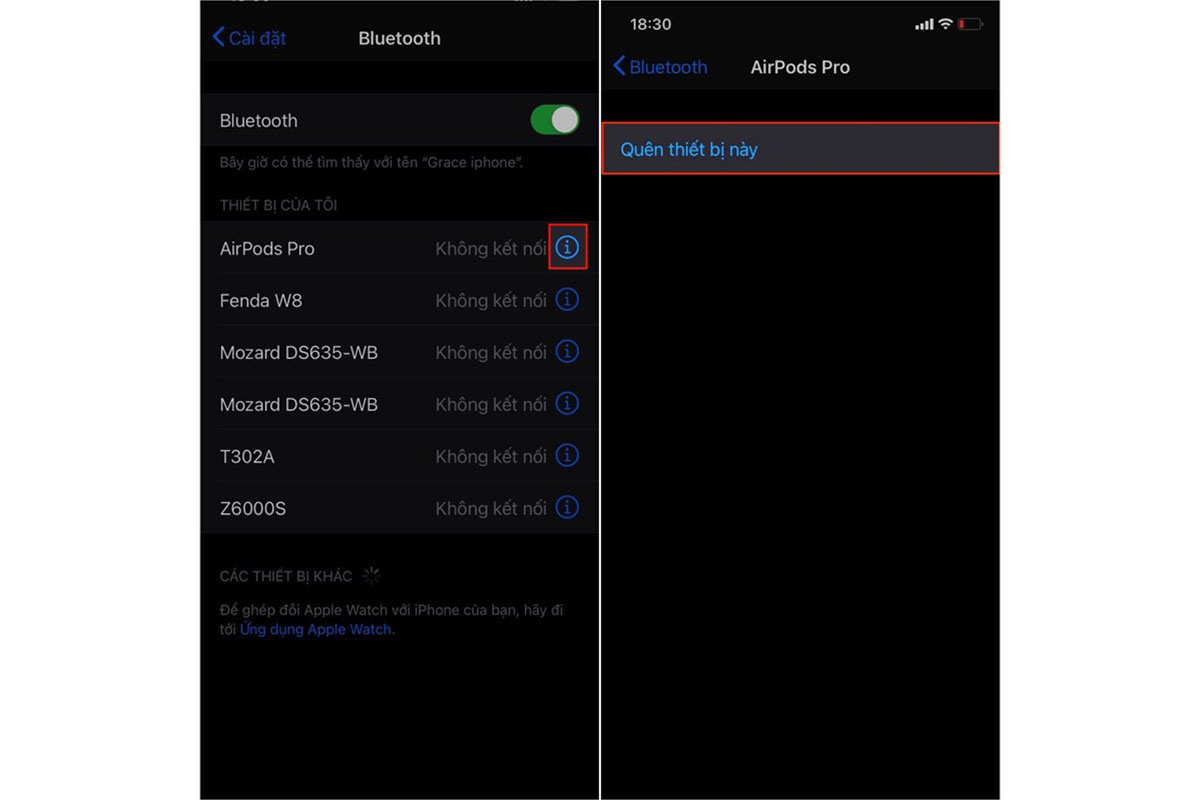
Việc reset lại Airpod khi bắt gặp tình trạng 1 tai airpod không nghe được có thể giải quyết được vấn đề này. Để reset lại Airpod bạn làm như sau:

Trước tiên, bạn hãy thử nghe một bản nhạc trên điện thoại của mình bằng một đôi tai nghe khác.
Lúc này nếu bạn vẫn chỉ thấy âm thanh chỉ phát ở 1 bên tai thì có khả năng điện thoại của bạn đã bị lỗi phần cứng.
Lúc này hãy đặt lại cài đặt trên iPhone bằng cách: Vào Cài đặt -> Cài đặt chung -> Đặt lại -> Chọn Đặt lại tất cả cài đặt -> OK
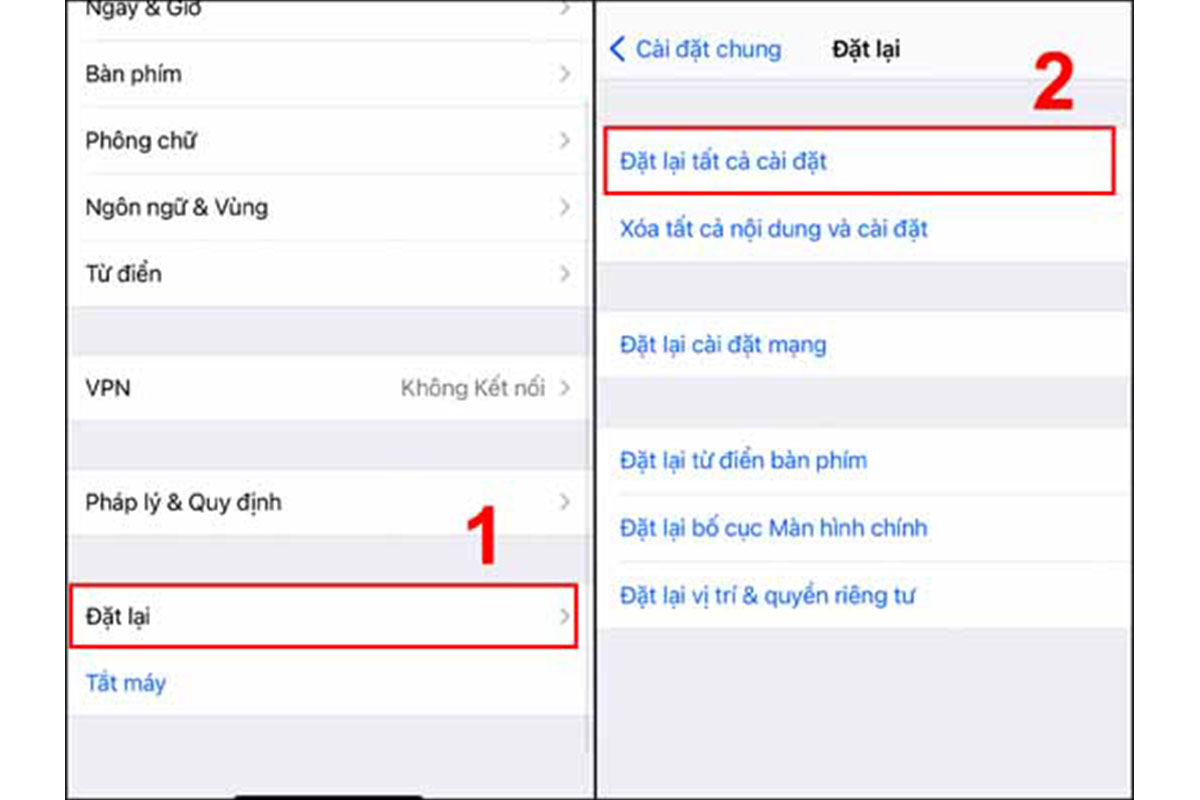
Có thể bạn chưa biết, trên các thiết bị của hệ sinh thái Apple như iPhone, iPad, MacBook có phần cài đặt cân bằng âm thanh nổi.
Nếu tai nghe AirPods chỉ nghe được 1 bên thì rất có thể là do bạn đã lỡ điều chỉnh nhầm cái đặt chế độ này rồi đấy.
Cách khắc phục như sau:
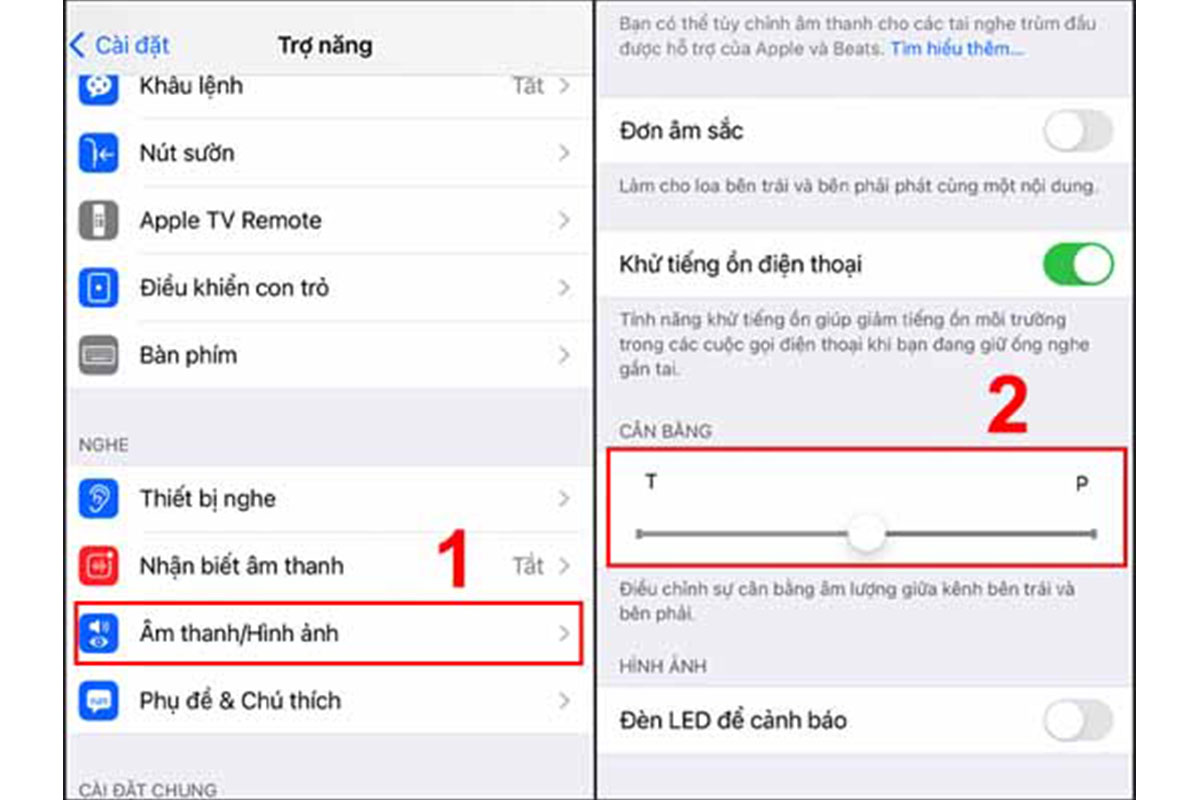
Nếu như bạn đã thử hết nhiều cách mà vẫn không xử lý được lỗi 1 tai airpod không nghe được hay tai nghe airpod mất kết nối 1 bên thì có thể tai AirPods của bạn đã bị gặp các lỗi về phần cứng. Để xử lý được dứt điểm vấn để này, mình khuyên là bạn nên mang AirPods đến các trung tâm được uỷ quyền của Apple để được tư vấn và sửa chữa cho kịp thời.
Trong trường hợp không thể sửa chữa hoặc việc sửa chữa tốn quá nhiều thời gian, việc chọn mua 1 bên tai nghe Airpod 2/ Airpod Pro sẽ là giải pháp tối ưu nhất dành cho bạn. Songlongmedia chuyên cung cấp các loại tai nghe Bluetooth, In Ear, On Ear đến từ nhiều thương hiệu lớn trong đó có 1 bên tai nghe Airpods 2 like new và 1 bên tai Airpods Pro like new chính hãng với mức giá cực kỳ tốt.
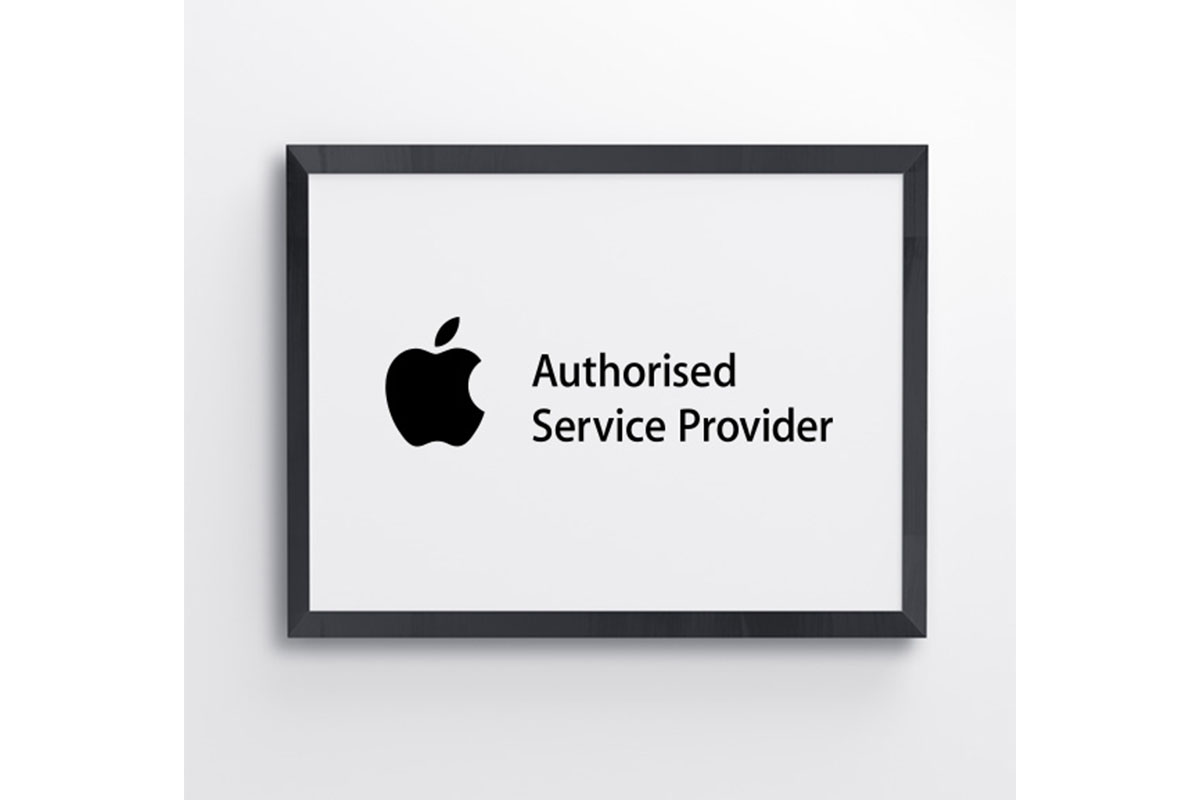
Với 8 mẹo cực kỳ đơn giản ở trên, songlongmedia hy vọng sẽ có thể giúp bạn trong việc xử lý lỗi tai nghe airpod không nghe được 1 bên hay một bên tai nghe airpods không kết nối được. Chúc thành công và nhớ chia sẻ bài viết cho mọi người cùng đọc nhé!
BÀI VIẾT NỔI BẬT
Hỏi đáp bình luận